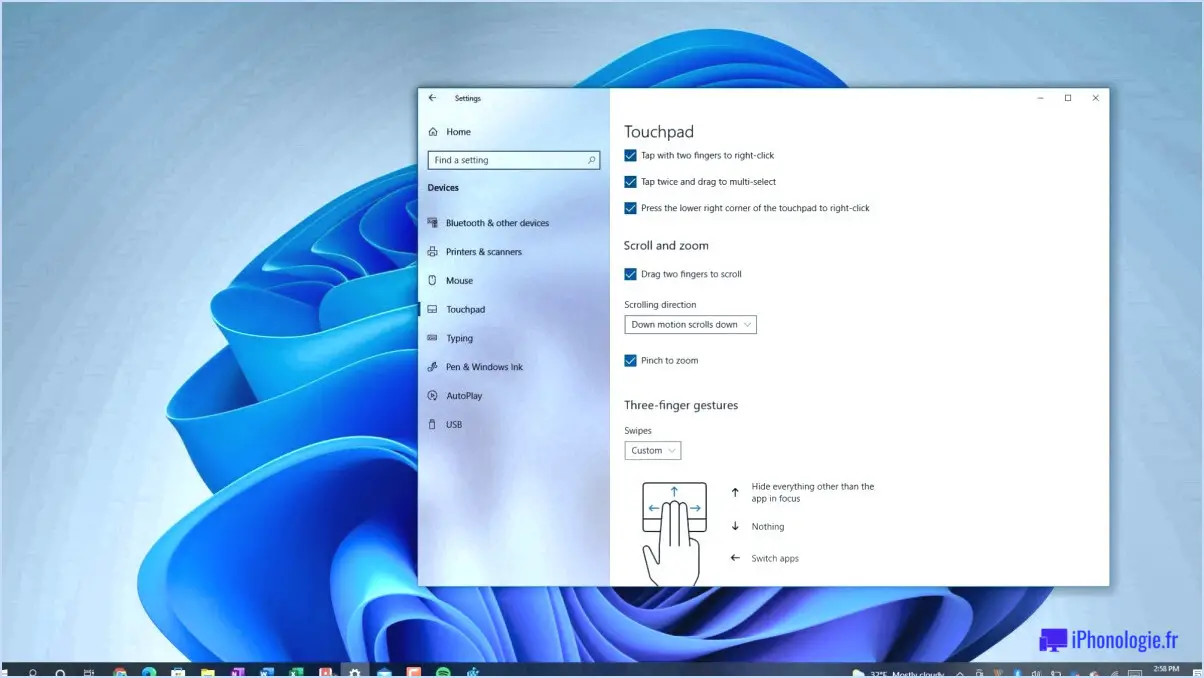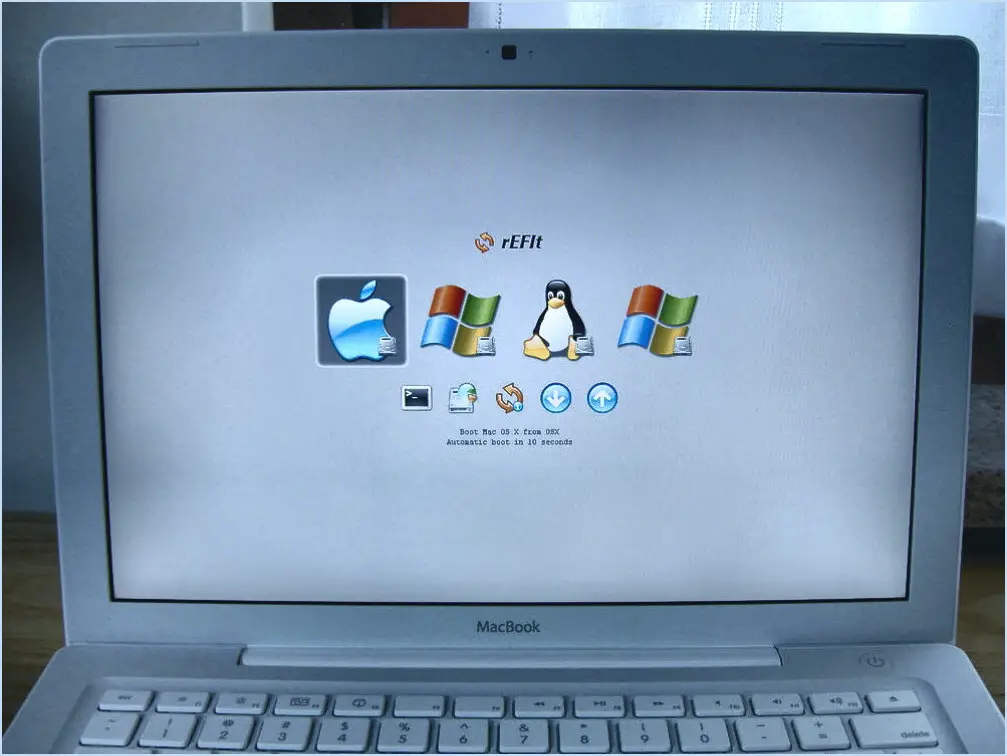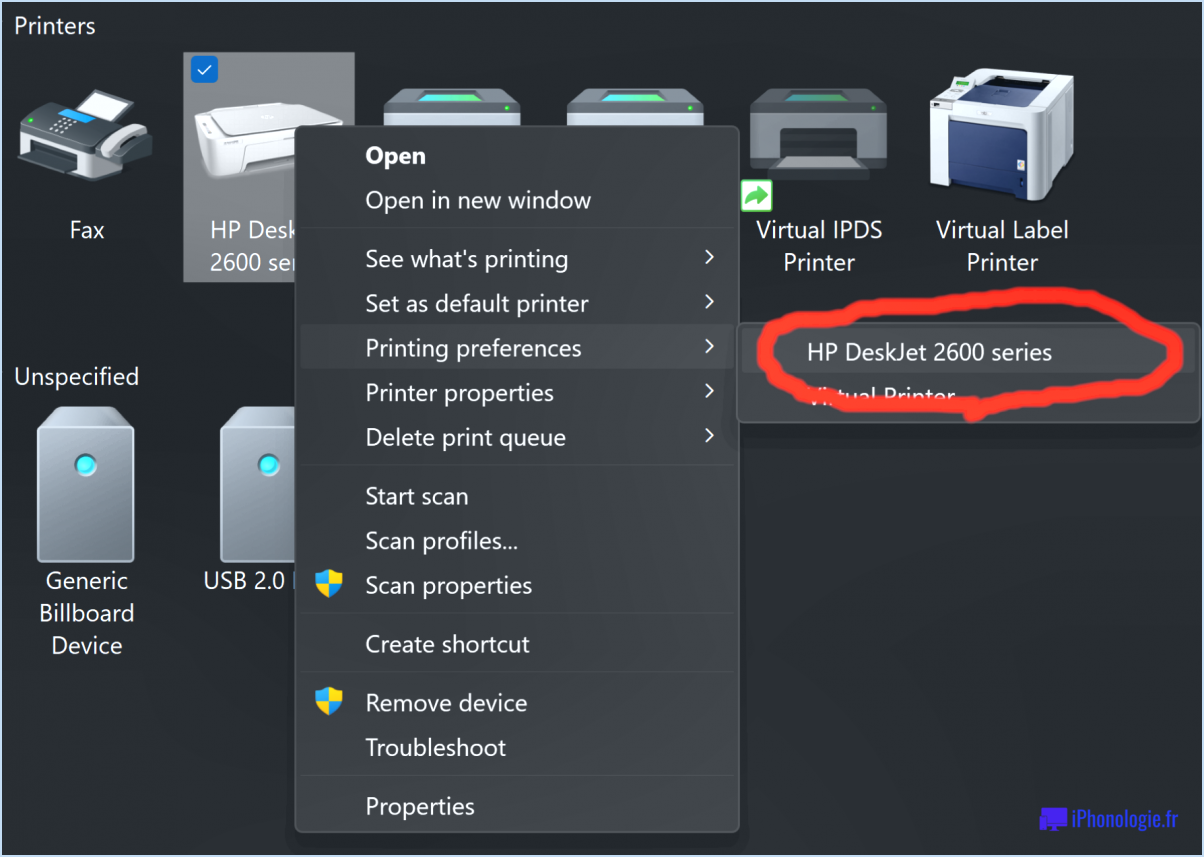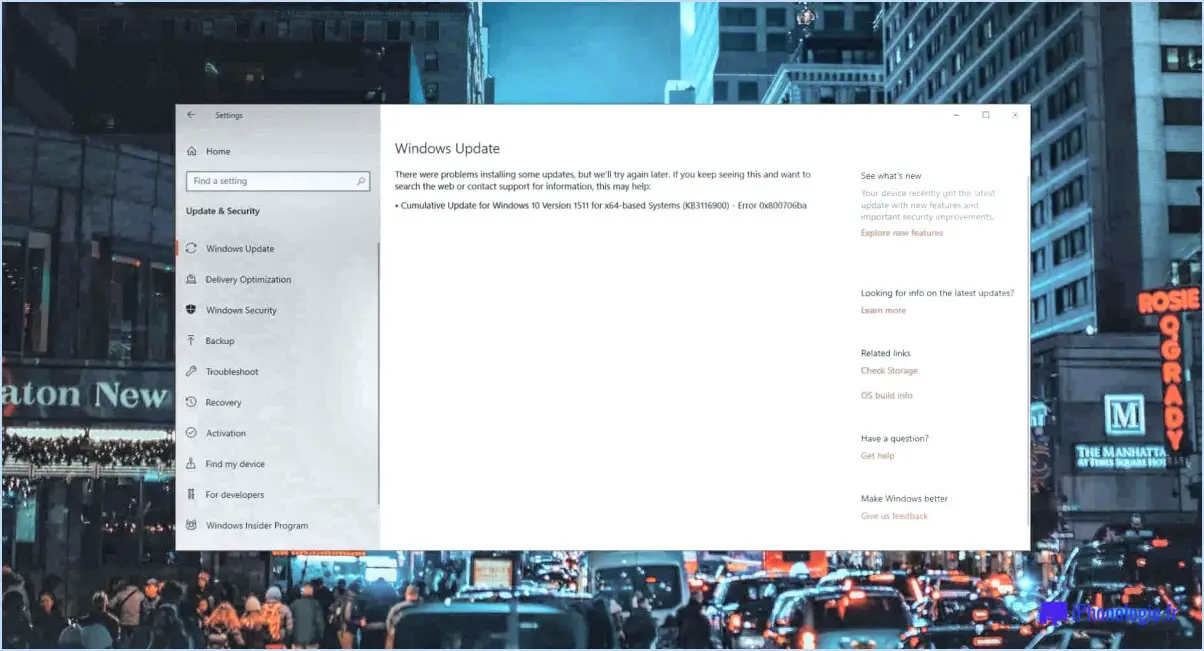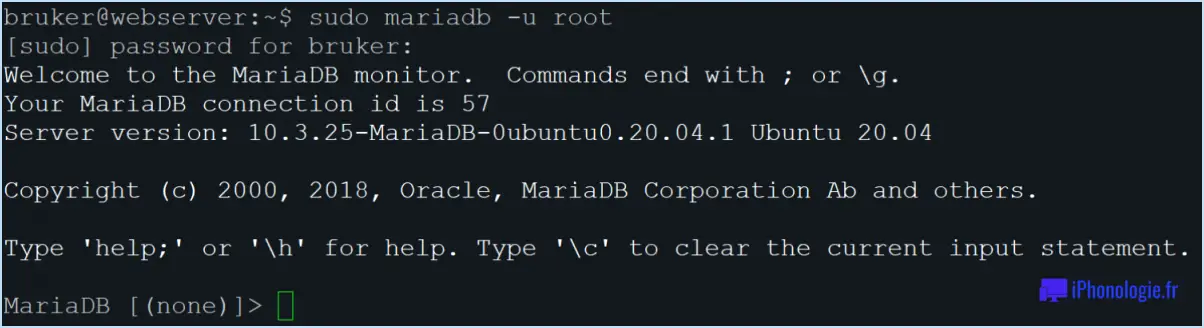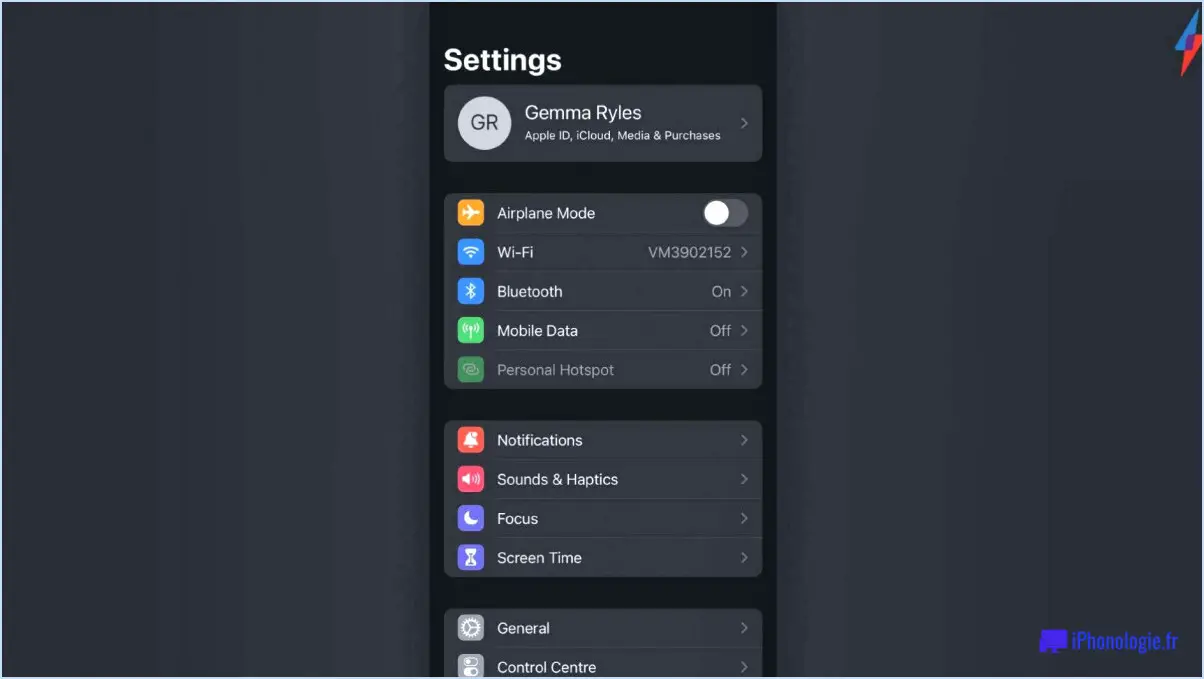La mise à jour de Windows 8.1 n'apparaît pas dans la mise à jour de Windows?
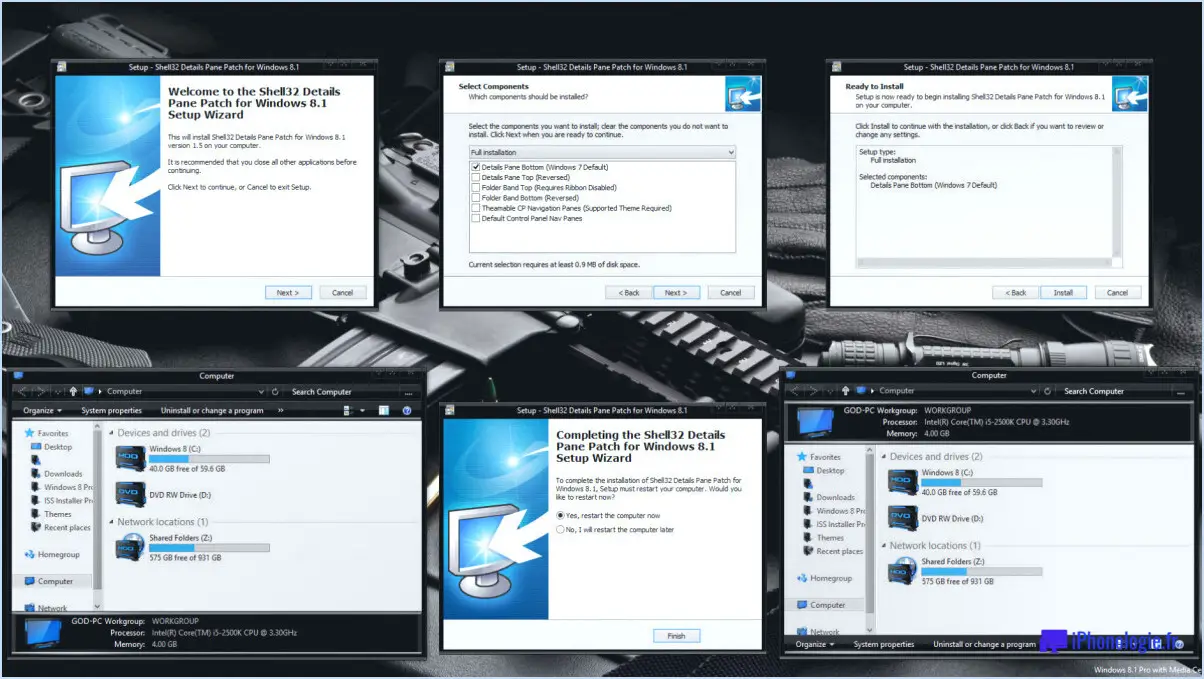
Plusieurs raisons peuvent expliquer pourquoi vous ne voyez pas la mise à jour de Windows 8.1 dans la section Windows Update de votre ordinateur. Examinons quelques-unes des causes les plus courantes et les solutions possibles :
- Disponibilité régionale: La mise à jour n'est peut-être pas encore disponible dans votre région. Microsoft publie souvent les mises à jour progressivement, il est donc possible que la mise à jour ne soit pas encore disponible dans votre région. Dans ce cas, il se peut que vous deviez attendre un peu plus longtemps jusqu'à ce qu'elle soit disponible.
- Système obsolète: Assurez-vous que votre ordinateur est à jour avec les derniers correctifs de sécurité. Parfois, Windows Update exige que certaines mises à jour préalables soient installées avant de pouvoir proposer la mise à jour Windows 8.1. Vérifiez si des mises à jour sont en attente et installez-les avant d'essayer de trouver la mise à jour Windows 8.1.
- Problèmes d'installation: Si vous avez déjà essayé d'installer la mise à jour et que cela a échoué, il se peut qu'il y ait un problème avec le support d'installation de votre ordinateur. Dans ce cas, vous pouvez essayer les étapes suivantes :
- Redémarrez votre ordinateur et essayez à nouveau d'installer la mise à jour.
- Si le problème persiste, envisagez de télécharger manuellement la mise à jour à partir du site web de Microsoft et de l'installer directement.
- Vous pouvez également utiliser le Windows Update Troubleshooter, un outil intégré qui permet d'identifier et de résoudre les problèmes courants liés aux mises à jour.
- Problèmes de compatibilité: Assurez-vous que votre ordinateur répond à la configuration minimale requise pour la mise à jour Windows 8.1. Consultez la documentation officielle de Microsoft pour vérifier si votre matériel et vos logiciels sont compatibles.
N'oubliez pas qu'il est toujours bon de sauvegarder vos fichiers importants avant d'effectuer des mises à jour ou des changements majeurs sur votre système. Vous êtes ainsi assuré de disposer d'une copie de vos données en cas de problème au cours du processus de mise à jour.
Si vous continuez à rencontrer des difficultés pour trouver ou installer la mise à jour Windows 8.1, il peut être utile de demander de l'aide au support Microsoft ou de consulter des forums en ligne où les utilisateurs partagent leurs expériences et leurs solutions potentielles.
Pourquoi la mise à jour de Windows ne s'affiche-t-elle pas?
Il y a plusieurs raisons pour lesquelles votre mise à jour Windows ne s'affiche pas dans la fenêtre Windows Update. L'une des possibilités est que la mise à jour est déjà installée sur votre ordinateur, mais qu'elle a été installée silencieusement, sans aucune notification. Cela peut se produire lorsqu'il s'agit d'une mise à jour mineure ou lorsque votre ordinateur est configuré pour installer les mises à jour automatiquement.
Une autre raison peut être que la mise à jour est trop volumineuse pour que votre ordinateur puisse la traiter automatiquement. Dans ce cas, il se peut que Windows Update n'affiche pas la mise à jour dans la fenêtre et que vous deviez la télécharger et l'installer manuellement. Cela se produit généralement lorsque la mise à jour comporte des changements majeurs ou nécessite des données supplémentaires de la part de l'utilisateur au cours du processus d'installation.
Si vous pensez qu'une mise à jour est manquante, vous pouvez vérifier manuellement les mises à jour en allant dans les paramètres de Windows Update et en cliquant sur le bouton "Vérifier les mises à jour". Cela vous permettra de vous assurer que votre ordinateur est à jour avec les derniers correctifs et améliorations.
Comment forcer Windows 8.1 à se mettre à jour?
Pour forcer Windows 8.1 à se mettre à jour, vous pouvez suivre les étapes suivantes :
- Ouvrez le panneau de configuration de Windows Update : Appuyez sur la touche Windows + X de votre clavier, puis sélectionnez "Panneau de configuration" dans le menu. Dans le panneau de configuration, cliquez sur "Windows Update".
- Recherchez les mises à jour : Dans le panneau de configuration de Windows Update, cliquez sur l'option "Rechercher des mises à jour". Windows recherche alors les mises à jour disponibles.
- Installer les mises à jour : Si des mises à jour sont trouvées, cliquez sur le bouton "Installer les mises à jour". Windows commencera à télécharger et à installer les mises à jour automatiquement.
- Redémarrez votre ordinateur : Une fois les mises à jour installées, il se peut que vous deviez redémarrer votre ordinateur pour que les modifications soient prises en compte. Sauvegardez tout travail non sauvegardé avant de redémarrer.
En utilisant le panneau de configuration Windows Update, vous pouvez facilement forcer Windows 8.1 à se mettre à jour et vous assurer que votre système reste à jour avec les derniers correctifs de sécurité et les dernières améliorations.
Les mises à jour de Windows 8.1 sont-elles toujours disponibles?
Oui, Les mises à jour de Windows 8.1 sont toujours disponibles. Microsoft a toujours publié des mises à jour des mises à jour de sécurité mensuelles pour Windows 8.1 depuis son lancement en octobre 2013. Ces mises à jour visent à renforcer la sécurité du système d'exploitation et à remédier aux éventuelles vulnérabilités. Les utilisateurs peuvent accéder à ces mises à jour par l'intermédiaire de la page Windows Update afin de s'assurer que leurs systèmes restent protégés et à jour. L'engagement de Microsoft à fournir un support continu pour Windows 8.1 démontre sa volonté de maintenir une expérience utilisateur sécurisée et fiable.
Comment vérifier si une mise à jour de Windows est installée?
Pour vérifier si une mise à jour de Windows est installée sur votre ordinateur, vous pouvez suivre les étapes suivantes :
- Ouvrez le menu Démarrer en cliquant sur l'icône Windows dans le coin inférieur gauche de votre écran.
- Tapez "Windows Update" dans la barre de recherche et sélectionnez l'option "Paramètres de Windows Update" dans les résultats.
- Dans la fenêtre des paramètres de Windows Update, cliquez sur le lien "Afficher l'historique des mises à jour".
- Une liste des mises à jour installées s'affiche, indiquant la date et l'heure d'installation.
- Faites défiler la liste pour trouver la mise à jour spécifique que vous recherchez. Vous pouvez utiliser la barre de recherche en haut pour filtrer les résultats.
- Si la mise à jour qui vous intéresse figure dans la liste, cela signifie qu'elle a été installée sur votre ordinateur.
Veuillez noter que les étapes peuvent varier légèrement en fonction de votre version de Windows et de la mise à jour spécifique que vous vérifiez. C'est toujours une bonne pratique de vérifier et d'installer régulièrement les mises à jour pour s'assurer que votre ordinateur est à jour avec les derniers correctifs de sécurité et les dernières améliorations.
Comment activer Windows Update dans les paramètres?
Pour activer Windows Update dans les paramètres, suivez ces étapes simples :
- Ouvrez l'application Paramètres sur votre appareil Windows.
- Recherchez la mise à jour & Sécurité et cliquez dessus.
- Dans le menu de gauche, sélectionnez l'option Windows Update.
- Sur le côté droit, vous verrez une section intitulée "Choisir quand les mises à jour sont installées".
- Cliquez sur le menu déroulant situé sous "Choisir le mode d'installation des mises à jour".
- Sélectionnez l'option "Autoriser les mises à jour à partir de Microsoft update (recommandé)".
En choisissant cette option, vous vous assurez que votre appareil Windows recevra automatiquement les mises à jour de Microsoft. Des mises à jour régulières sont essentielles pour maintenir la sécurité et les performances de votre système, car elles incluent souvent des corrections de bogues, de nouvelles fonctionnalités et des correctifs importants.
N'oubliez pas de vérifier régulièrement les mises à jour manuellement pour vous assurer que votre appareil est à jour et protégé.
Comment mettre à jour Windows à partir de l'invite de commande?
Pour mettre à jour Windows à partir de l'invite de commande, il suffit de taper Windows Update. Cette commande déclenche une recherche des mises à jour disponibles et, si l'une d'entre elles est trouvée, Windows procède à son installation. Vous pouvez également rechercher des mises à jour à l'aide du panneau de configuration de Windows Update. Cette méthode vous permet de rechercher manuellement les mises à jour et de choisir celles à installer. En utilisant ces commandes, vous pouvez facilement maintenir votre système Windows à jour et bénéficier des dernières fonctionnalités et améliorations en matière de sécurité.
Où sont stockées les mises à jour de Windows?
Les mises à jour de Windows sont stockées sur un lecteur local dans le dossier %windir%NWindowsUpdate dans le dossier %windir%WindowsUpdate. C'est dans ce dossier que le système d'exploitation conserve tous les fichiers nécessaires aux mises à jour. Par défaut, le dossier %windir% représente le répertoire d'installation de Windows, qui est généralement C:NWindows. À l'intérieur de la variable WindowsUpdate vous trouverez les fichiers de mise à jour téléchargés, les journaux d'installation et d'autres données pertinentes. Il est important de noter que ces fichiers sont essentiels au bon fonctionnement et à la sécurité de votre système Windows. Il est donc conseillé de ne pas les modifier ou les supprimer sans l'avis d'un professionnel.